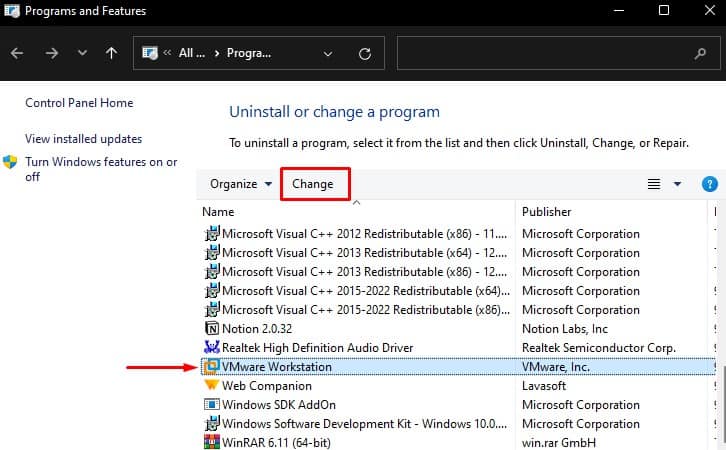Configurar uma máquina virtual nem sempre é fácil. Você precisa definir algumas configurações importantes para que ela funcione perfeitamente.
Não usar as configurações adequadas pode levar a vários erros durante a execução da VM. O erro Falha ao abrir uma sessão para a máquina virtual geralmente pode ocorrer se o sistema não conseguir iniciar a VM. Isso pode ser devido a várias causas , variando de virtualização não habilitada a recursos de virtualização usados por outros programas.
Este erro pode ser acompanhado por diferentes códigos de erro, variando de acordo com as causas. Se você encontrar E_Fail no código de erro, você pode ir através das correções específicas em nosso guia separado.
Além disso, compilamos a causa mais provável para o erro e as correções para resolvê-los. Vamos analisar isso juntos.
O que causa falha ao abrir uma sessão para o erro de VM?
Vários mau funcionamentos e falhas em c As configurações podem levar ao erro”Falha ao abrir uma sessão para a máquina virtual”. Vamos ver alguns deles.
Virtualização desabilitada Conflito devido à interferência do Hyper-V habilitada por terceiros Programas de segurança, aplicativos e recursos Software Virtual Machine Manager com defeito Alocação de memória inadequada
Correções: “Falha ao abrir um Session For The Virtual Machine”
Antes de passar para as correções, tente abrir o gerenciador de máquina virtual com privilégio administrativo.
Pesquise o nome do software na barra de pesquisa do Windows e clique com o botão direito do mouse. clique nele. Escolha Executar como administrador. Veja se o problema foi resolvido.
Se ainda estiver, vamos tentar as correções abaixo.
Instalar plataforma Pacote
A plataforma da máquina virtual fornece drivers especiais como pacotes de plataforma para oferecer suporte aos dispositivos e programas dentro da VM para seu funcionamento adequado. Se esses drivers estiverem ausentes, a máquina virtual não será carregada.
Então, você terá que instalar manualmente os pacotes da plataforma em seu computador host.
Pesquise na Internet para o pacote de plataforma do Hypervisor que você está usando. Por exemplo, você pode baixar o pacote de plataforma para o Virtual Box de seu respectivo site.Após o download ser concluído , execute a configuração como administrador para instalar o pacote da plataforma.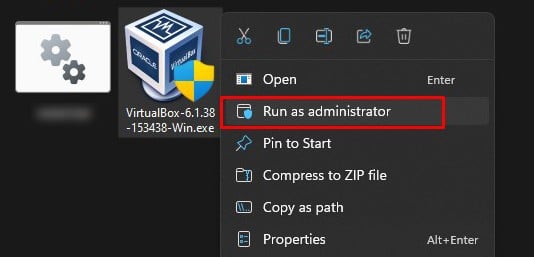
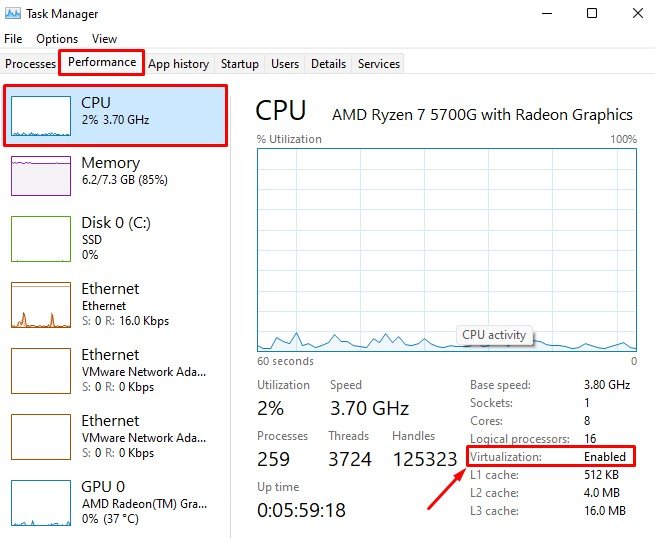
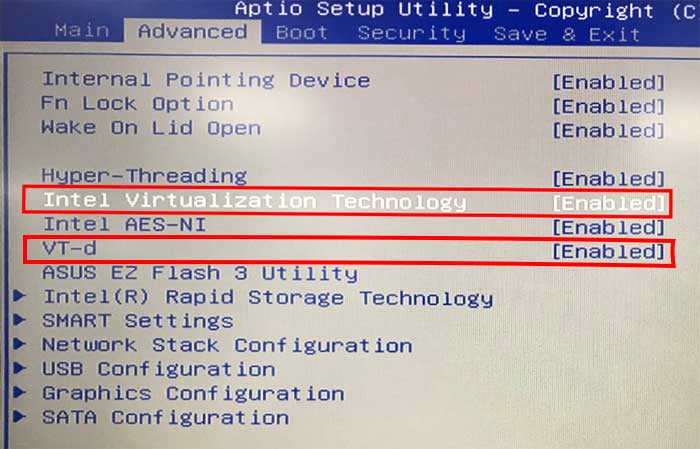
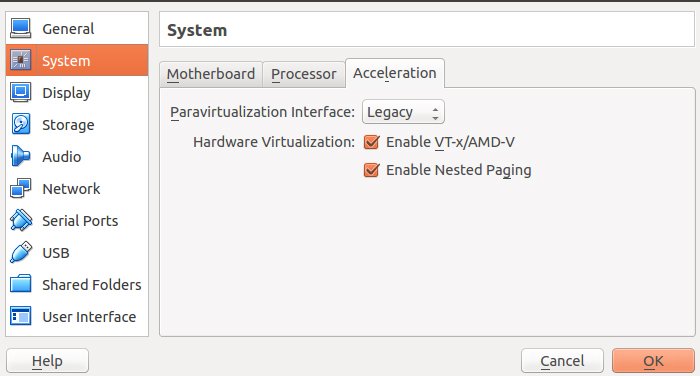
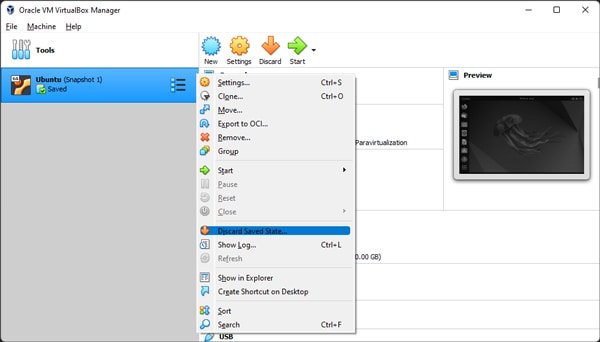 No VMware, clique com o botão direito do mouse no arquivo salvo máquina, vá para ligar e selecione Desligar.
No VMware, clique com o botão direito do mouse no arquivo salvo máquina, vá para ligar e selecione Desligar.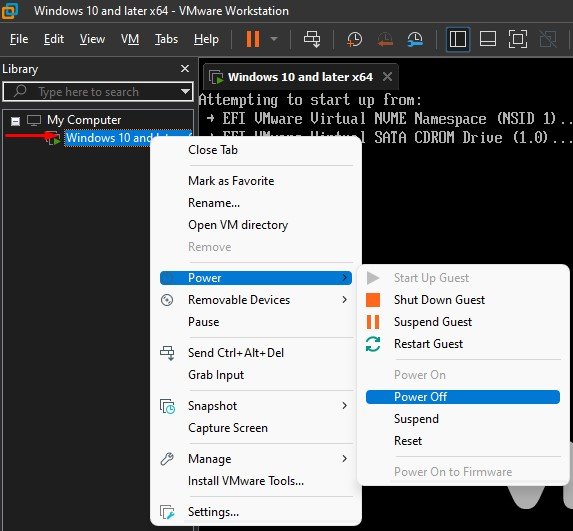
Inicie a máquina agora.
Encerre o processo da máquina virtual
Às vezes, pode haver várias instâncias da máquina virtual em execução em sessões anteriores. Isso pode impedir que você carregue o novo, daí o erro. Você deve encerrar o processo da VM no Gerenciador de tarefas e tentar novamente.
Pressione Ctrl + Shift + Esc para abrir o Gerenciador de tarefas. Na guia Processos, encontre o nome do hipervisor que você está usando e clique em Finalizar tarefa .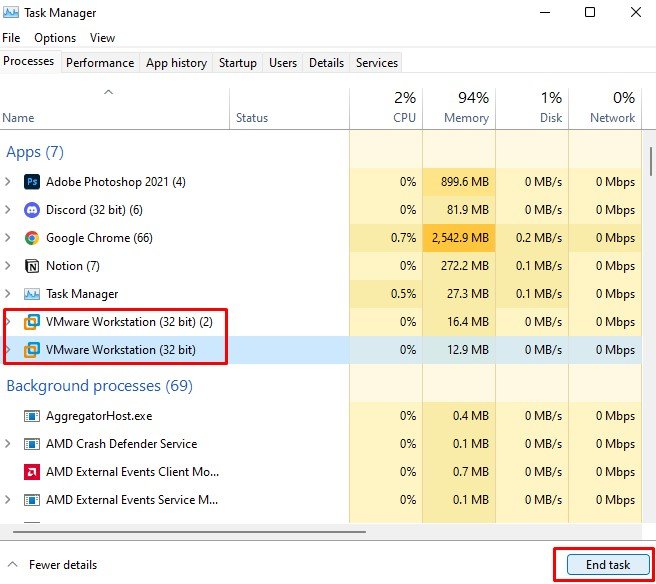 Da mesma forma, identifique o ID do processo da máquina virtual, como vmwp.exe, na guia Detalhes. Clique com o botão direito nele e selecione Finalizar árvore do processo. Às vezes, você pode precisar fazer isso uma ou mais vezes.
Da mesma forma, identifique o ID do processo da máquina virtual, como vmwp.exe, na guia Detalhes. Clique com o botão direito nele e selecione Finalizar árvore do processo. Às vezes, você pode precisar fazer isso uma ou mais vezes.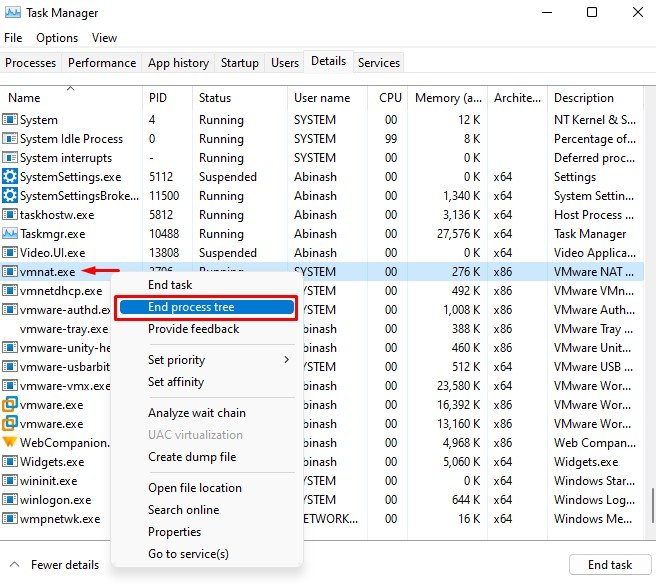
Execute a máquina virtual novamente e observe se o erro desaparece.
Desabilite ou reinicie o Hyper-V e outros recursos
O Hyper-V é a própria plataforma de criação de máquinas virtuais do Windows. Ele usa os recursos do sistema para criar e executar a máquina virtual no computador. No entanto, se o Hyper-V estiver ativado no sistema, a caixa virtual ou o VMware poderão não funcionar.
Mas o Virtual Box v6 e superior agora também suportam o Hyper-V. Portanto, ativá-lo pode não necessariamente causar o problema. No entanto, nesse caso, se o Hyper-V estiver usando os recursos, a máquina virtual em seu hipervisor ainda poderá falhar ao carregar.
Você deve desabilitar esse recurso em seu sistema. Da mesma forma, junto com o Hyper-V, você deve desabilitar outros recursos que usam virtualização.
Pressione Windows +’R’e digite optionalfeatures para abrir Recursos do Windows. Localizar os recursos a seguir e desmarque todos eles.Plataforma Hyper-VWindows HypervisorPlataforma de máquina virtualWindows SandboxWindows Subsystem for Linux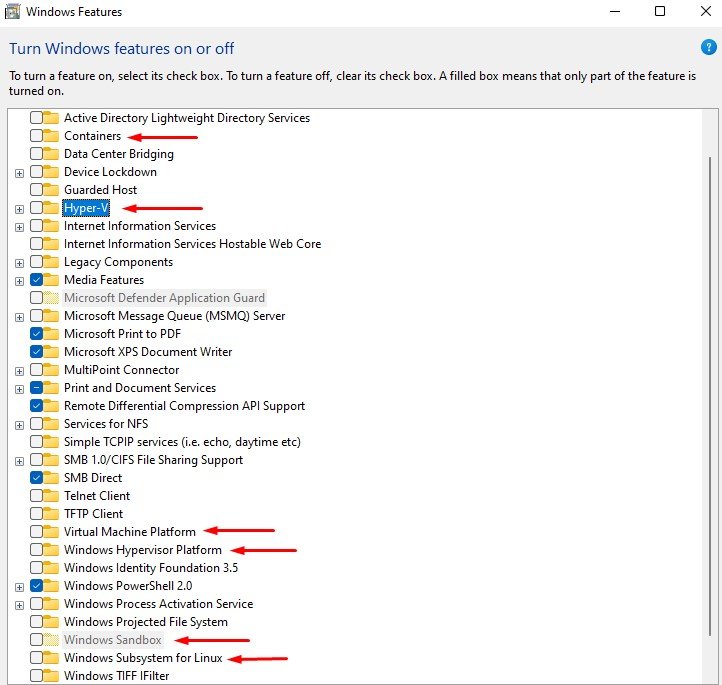 Clique em OK para salvar as configurações.Pressione Windows +’R’e digite cmd.Pressione Ctrl + Shift + Enter para abrir o Prompt de comando no privilégio administrativo strong>. Digite bcdedit/set hypervisorlaunchtype off e pressione Enter.
Clique em OK para salvar as configurações.Pressione Windows +’R’e digite cmd.Pressione Ctrl + Shift + Enter para abrir o Prompt de comando no privilégio administrativo strong>. Digite bcdedit/set hypervisorlaunchtype off e pressione Enter.
Na caixa Virtual e no VMware que suporta Hyper-V, você pode simplesmente tentar reiniciar o Hyper-V para corrigir a interferência.
Abra o prompt de comando com privilégio administrativo. Digite os comandos a seguir, um por um.
Bcdedit/set hypervisorlaunchtype off
Bcdedit/set hypervisorlaunchtype ligado.
Execute a máquina virtual criada e veja se o erro ainda aparece.
Desabilitar programas e processos de segurança
Alguns programas de segurança, como antivírus, firewall, etc., tentam bloquear o funcionamento de determinados aplicativos. Se esses aplicativos estiverem ativos, eles podem estar interferindo no Hypervisor e impedindo-o de carregar.
Assim, você pode desabilitar o programa antivírus e o software de segurança de terceiros adequadamente, acessando pela interface. Para o Firewall do Windows, você pode observar as etapas a seguir.
Pressione Windows +’R’para abrir a caixa de diálogo Executar. Digite firewall.cpl para abrir o Firewall do Windows Defender strong>.Clique em Ativar ou desativar o Firewall do Windows Defender.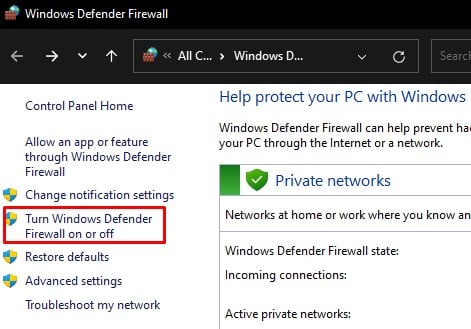 Selecione Desativar o Firewall do Windows Defender (não recomendado) para configurações de rede privada e pública.
Selecione Desativar o Firewall do Windows Defender (não recomendado) para configurações de rede privada e pública.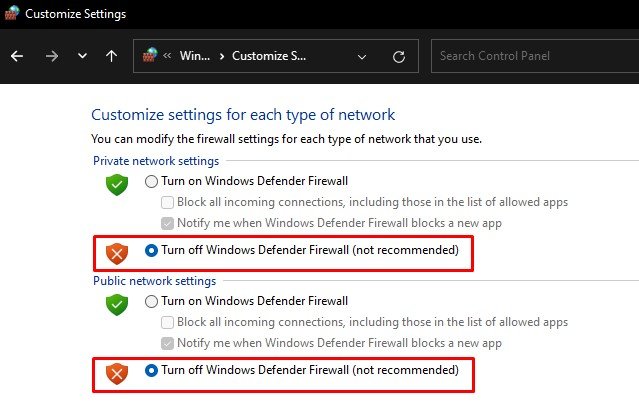
Reinicialize seu PC e veja se funciona. Você também pode fazer uma inicialização limpa do seu PC para identificar os programas responsáveis pelo erro e removê-los.
Se o problema ainda persistir, você terá que desabilitar outros recursos de segurança em seu PC também que usam os recursos de virtualização para proteção. Os recursos Device Guard e Credential Guard fazem o mesmo para proteger a credencial contra ataques. Da mesma forma, o recurso Memory Integrity separa os processos da CPU usando a virtualização para proteger o núcleo contra ameaças.
Então, você deve desabilitar todos esses recursos em seu PC.
Download a ferramenta Device Guard and Credential Guard Hardware Readiness da Microsoft.Pressione Windows +’R’para abrir a caixa de diálogo Executar. Digite powershell e pressione Ctrl + Shift + Enter para executar Powershell no privilégio administrativo. Digite DG_Readiness_Tool_v3.6.ps1-Desabilite o comando-AutoReboot. Você deve substituir a v3.6 pela versão da ferramenta que você baixou.Pressione Windows +’R’e digite ms-settings:windowsdefender para abrir a Segurança do Windows. Clique em Abra a Segurança do Windows.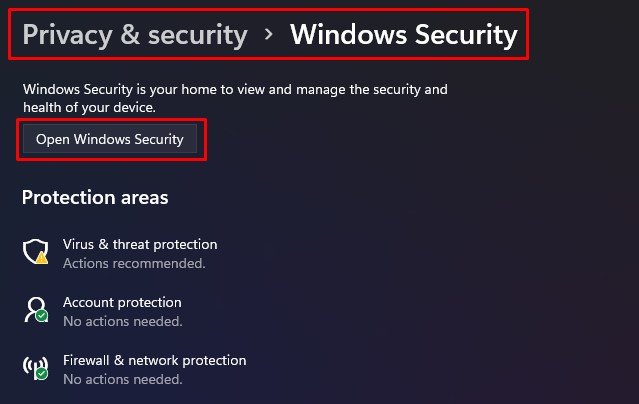 Vá para Segurança do dispositivo e clique em Detalhes do isolamento do núcleo.
Vá para Segurança do dispositivo e clique em Detalhes do isolamento do núcleo.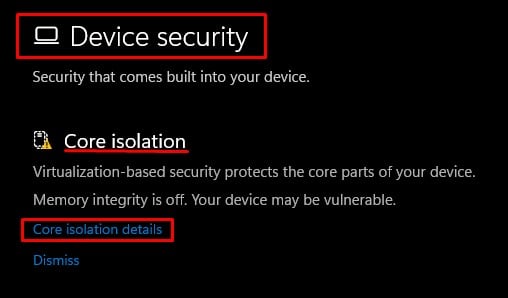 Desative Integridade da memória.
Desative Integridade da memória.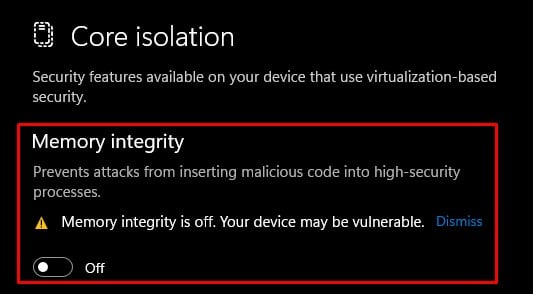
Reinicie seu sistema e execute a máquina virtual.
Alocar tamanho de RAM suficiente para a caixa virtual
O erro também ocorre se RAM suficiente não for alocada para a máquina virtual. Você pode alocar manualmente mais memória para ele e ver se ele resolve o problema.
Clique com o botão direito do mouse na máquina virtual criada e selecione Configurações. No Virtual Box, clique em Sistema e selecione >Motherboard. Agora, arraste a barra ou digite o tamanho da memória conforme sua necessidade.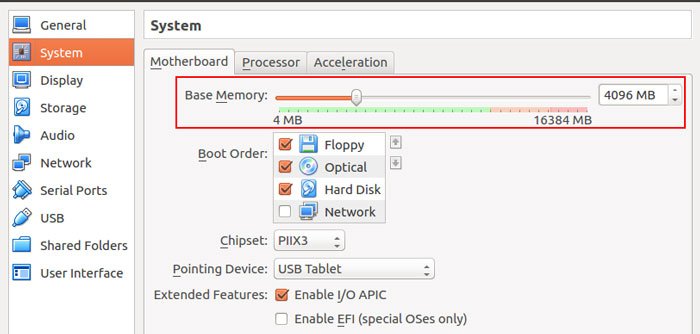 No caso de VMware, vá para memória e defina o tamanho da memória.
No caso de VMware, vá para memória e defina o tamanho da memória.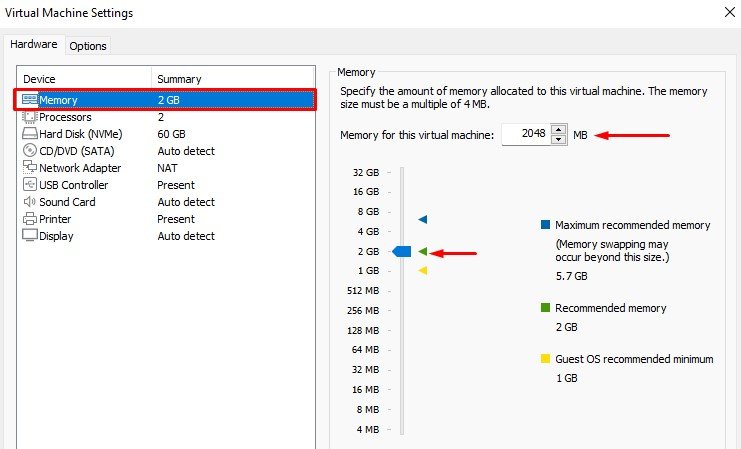 Salve as configurações.
Salve as configurações.
Isso deve corrigir o problema no caso do sistema operacional de 64 bits. No entanto, se você estiver usando um sistema operacional de 32 bits, o sistema não poderá usar mais de 4 GB de memória. Portanto, você verá o erro se tentar alocar mais RAM para a VM. No entanto, você sempre pode ajustar algumas configurações, como modificar o PAE/NX para disponibilizar memória adequada para a VM.
Atualizar ou reinstalar a plataforma da máquina virtual
A máquina virtual plataforma instalada no seu PC pode ter bugs, causando o problema. Portanto, recomendamos desinstalá-lo e instalar o mais recente. O software atualizado geralmente fornece correções para resolver os problemas em versões anteriores.
Pressione Windows +’R’e digite appwiz.cpl para abrir Adicionar ou remover programas. Encontre o programa Hypervisor e clique em Desinstalar ou alterar.